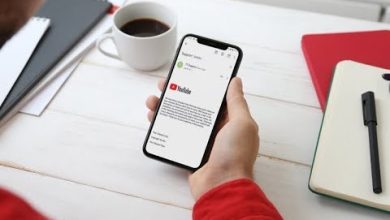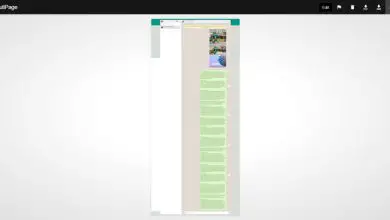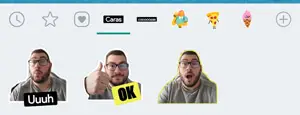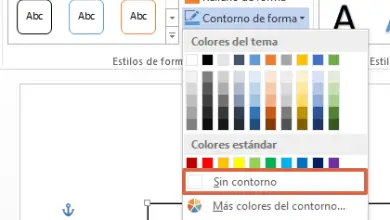Come disabilitare o rimuovere le notifiche di Firefox in Windows 10
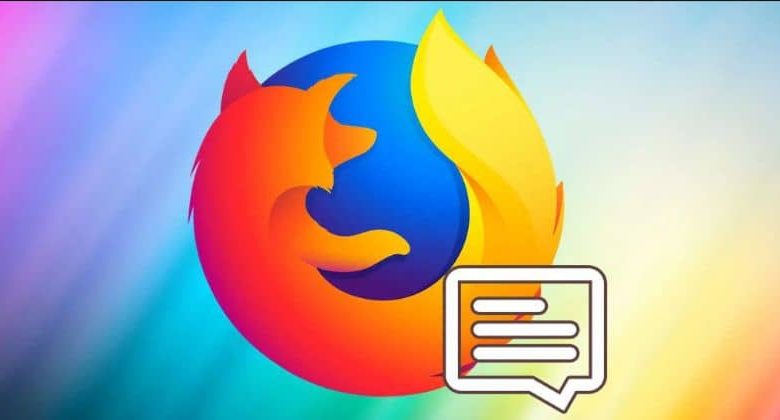
Se invece mantieni disattivate queste notifiche, potrai vedere solo la loro icona nella barra degli indirizzi. Pertanto, puoi avere il controllo di ciò che vuoi vedere sul tuo computer, per questo motivo l’ultima versione di Firefox ha la possibilità di disabilitare le notifiche in Windows 10.
Va notato che la maggior parte dei browser attualmente dispone del servizio di notifica, come nel caso di Firefox. Sono integrati con Windows 10, sistemi operativi Linux, tra gli altri.
Se possibile disabilita le notifiche di Firefox in Windows 10
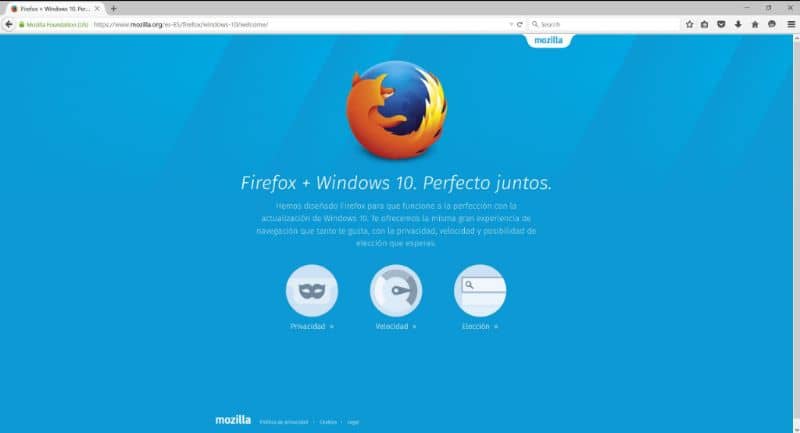
Va detto che molti utenti trovano queste notifiche scomode o fastidiose, quindi preferiscono disattivare questa opzione. Successivamente spiegheremo quali sono i passaggi che devi seguire per poter disabilitare le notifiche nel sistema operativo Windows 10.
Prima di tutto, per poter disabilitare le notifiche di Firefox in Windows 10, devi andare sul pulsante «menu» che si trova sulla barra degli strumenti. Puoi facilmente identificarlo, poiché ha tre linee orizzontalmente. Questa opzione visualizzerà una nuova finestra in cui è necessario selezionare l’opzione «preferenze».
Quindi sarai in grado di accedere alle impostazioni del browser Firefox, quando ti troverai lì dovrai cercare l’opzione «privacy e sicurezza». Verrà visualizzato un menu in cui è necessario fare clic sull’opzione «permessi».
Quindi vedrai l’opzione «impostazioni» in questa sezione puoi trovare il sito Web da cui desideri disabilitare le notifiche, quindi devi selezionare dove dice: «Elimina notifiche push in Mozilla Firefox».
Seguendo queste istruzioni dovrai cliccare su «Rimuovi sito web notifiche Mozilla». Al termine di questi passaggi noterai che le notifiche di Firefox smetteranno di apparire, quindi verranno disintegrate dal sistema operativo Windows 10.
È importante ricordare che puoi anche rimuovere le notifiche da tutti i siti web. Ciò può essere ottenuto selezionando l’opzione «rimuovi tutti i siti Web» e infine facendo clic su OK.
Devi capire che una volta eseguita questa procedura, le notifiche non appariranno più e se desideri rivedere le notifiche nel tempo, devi dare loro il permesso di visualizzarle.
Perché gli utenti disattivano le notifiche?
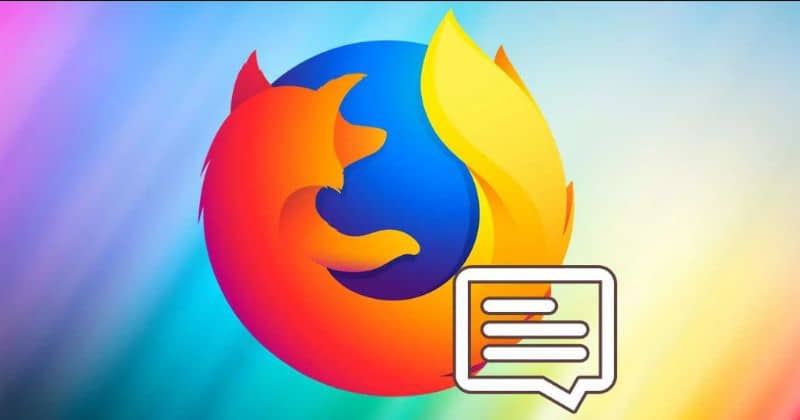
È importante ricordare che le notifiche servono in modo che l’utente possa visualizzare le notizie o gli aggiornamenti sui siti Web che utilizza costantemente. Questa è un’opzione che i siti web sono implementati negli ultimi tempi con più frequenza e in inglese si chiama «notifiche push».
Un chiaro esempio di notifiche si può trovare quando arriva un’e-mail da Gmail o Hotmail sul computer, mostra la notifica pop-up. Allo stesso modo, puoi visualizzare e attivare le campane di notifica su YouTube, quando sei iscritto a un canale e carichi un nuovo video, vedrai automaticamente questa notizia.
In definitiva, il problema delle notifiche sta nell’autorizzare tutti i siti web a mostrare queste notizie senza poter controllare quali dovrebbero essere visualizzate e quali invece dovrebbero essere evitate.
Si precisa che l’utente può identificare che tipo di notifiche desidera ricevere disattivando i siti che più le danno fastidio per l’invio della notifica.
In conclusione, gli utenti sono alla ricerca di alternative per poter controllare ciò che vogliono vedere, ecco perché le notifiche dai siti Web possono essere eliminate nel sistema Windows 10. In questo modo, ti sentirai calmo per non vedere le notizie e ti sentirai libero per cercare il contenuto di tua preferenza.
Infine, speriamo che questo articolo ti abbia aiutato. Tuttavia, vorremmo sentire la tua opinione Sei stato in grado di disabilitare le notifiche di Firefox in Windows 10? Conosci un altro metodo che ti permetta di farlo? Conosci altri motivi per cui le notifiche di Firefox dovrebbero essere disattivate in Windows 10? Lasciaci le tue risposte nei commenti.